Cách chỉnh file PDF bị ngược dễ dàng
Mục lục nội dung
File PDF bị ngược chiều hoặc ngược chữ gây khó khăn khi đọc và sử dụng. Để khắc phục tình trạng này, bạn cần xoay lại file đúng hướng trước khi lưu trữ hoặc chia sẻ. Trong bài viết này, PDF.vn hướng dẫn bạn cách chỉnh file PDF bị ngược một cách dễ dàng.
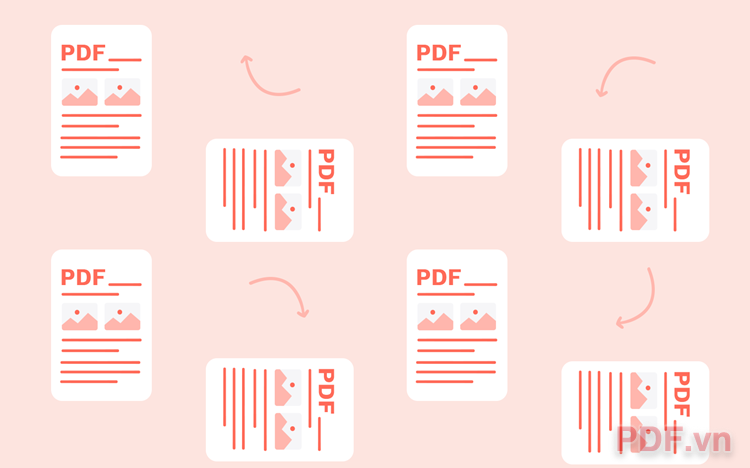
1. Cách chỉnh file PDF bị ngược bằng Foxit Reader
Foxit Reader được biết đến là công cụ đọc file và chỉnh sửa file PDF cơ bản trên máy tính. Với phần mềm Foxit Reader bạn sẽ dễ dàng chỉnh sửa hoặc xem file PDF một cách nhanh chóng. Trong trường hợp file PDF bị ngược chữ, ngược nội dung và cần xoay lại đúng chiều để đọc các nội dung bên trong thì Foxit Reader chính là sự lựa chọn hoàn hảo. Để chỉnh file PDF bị ngược bằng Foxit Reader bạn thực hiện như sau:
Bước 1: Bạn truy cập trang chủ Foxit Reader để tải và cài đặt phần mềm trên máy tính. Sau khi cài đặt thành công, bạn Click chuột phải vào file PDF → Open With → Foxit Reader.
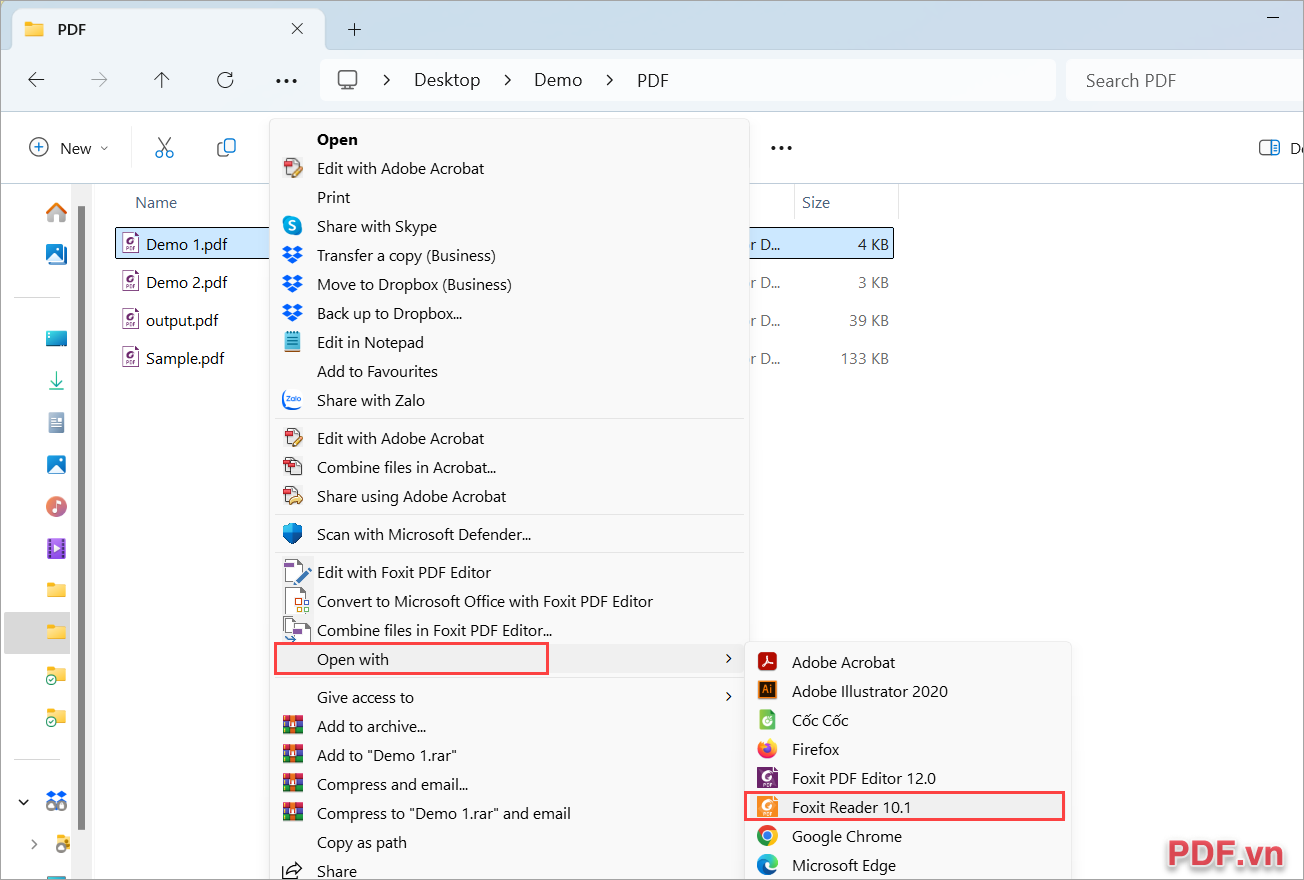
Bước 2: Trong giao diện chính của Foxit Reader, bạn chọn thẻ Home và chọn Rotate Left/ Rotate Right.
- Rotate Left: Xoay trái
- Rotate Right: Xoay phải
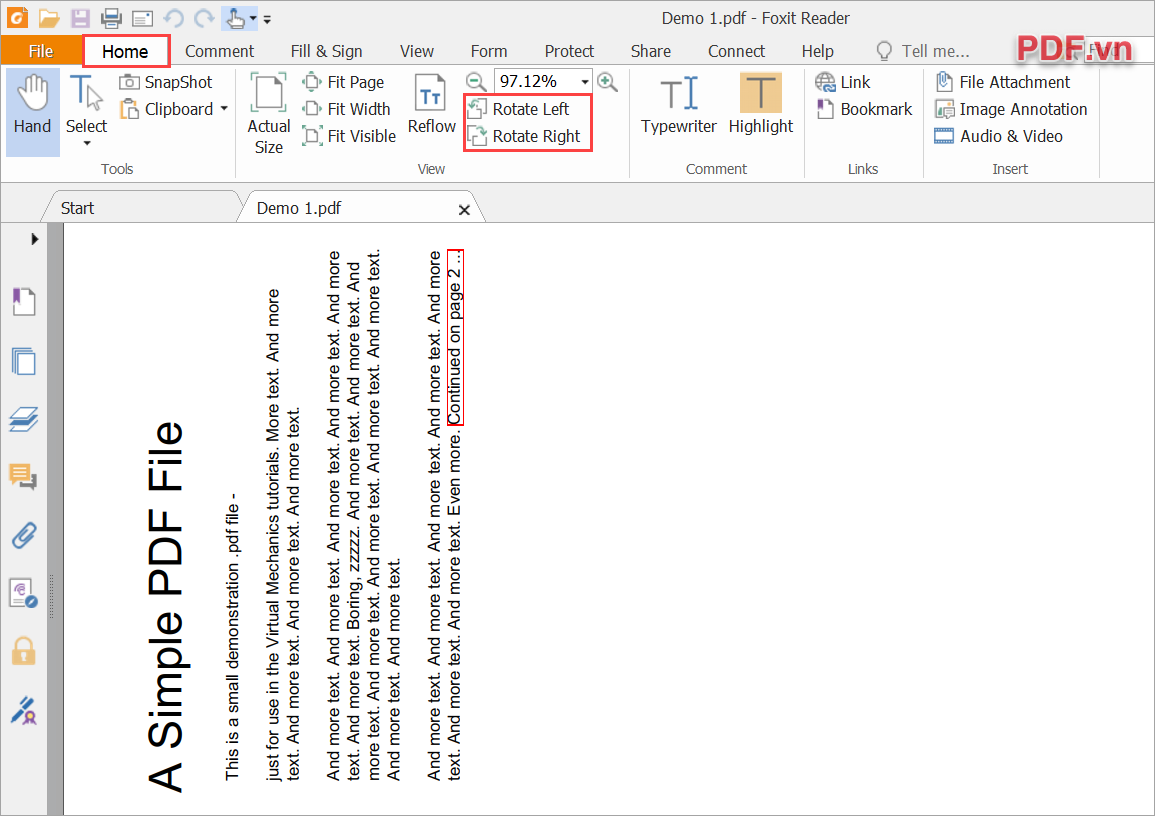
Bước 3: Khi bạn xoay file PDF, bạn chỉ cần xoay đến đúng chiều chữ. Sau khi chỉnh file PDF bị ngược thành công. Bạn chọn File → Save để lưu lại file PDF phục vụ cho việc lưu trữ.
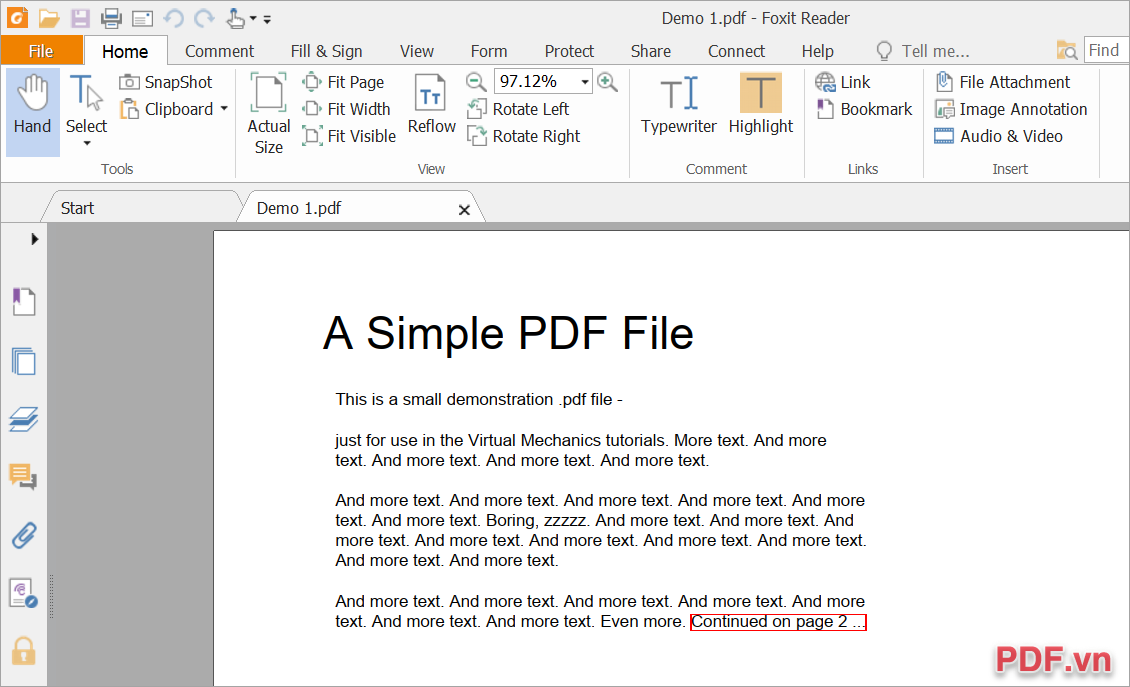
2. Cách xoay file PDF bằng trình duyệt Google Chrome/ Cốc Cốc/ FireFox/ Edge
Các trình duyệt Web như Chrome, Cốc Cốc, Edge, FireFox cũng hỗ trợ người dùng đọc và kiểm tra file PDF một cách nhanh chóng. Trong trường hợp file PDF bị ngược, người dùng có thể xoay file PDF trên các trình duyệt để có được tài liệu chuẩn nhanh nhất.
Bước 1: Bạn Click chuột phải vào file PDF, chọn mục Open With → Trình duyệt Web Chrome/ Cốc Cốc/ Edge/ FireFox.
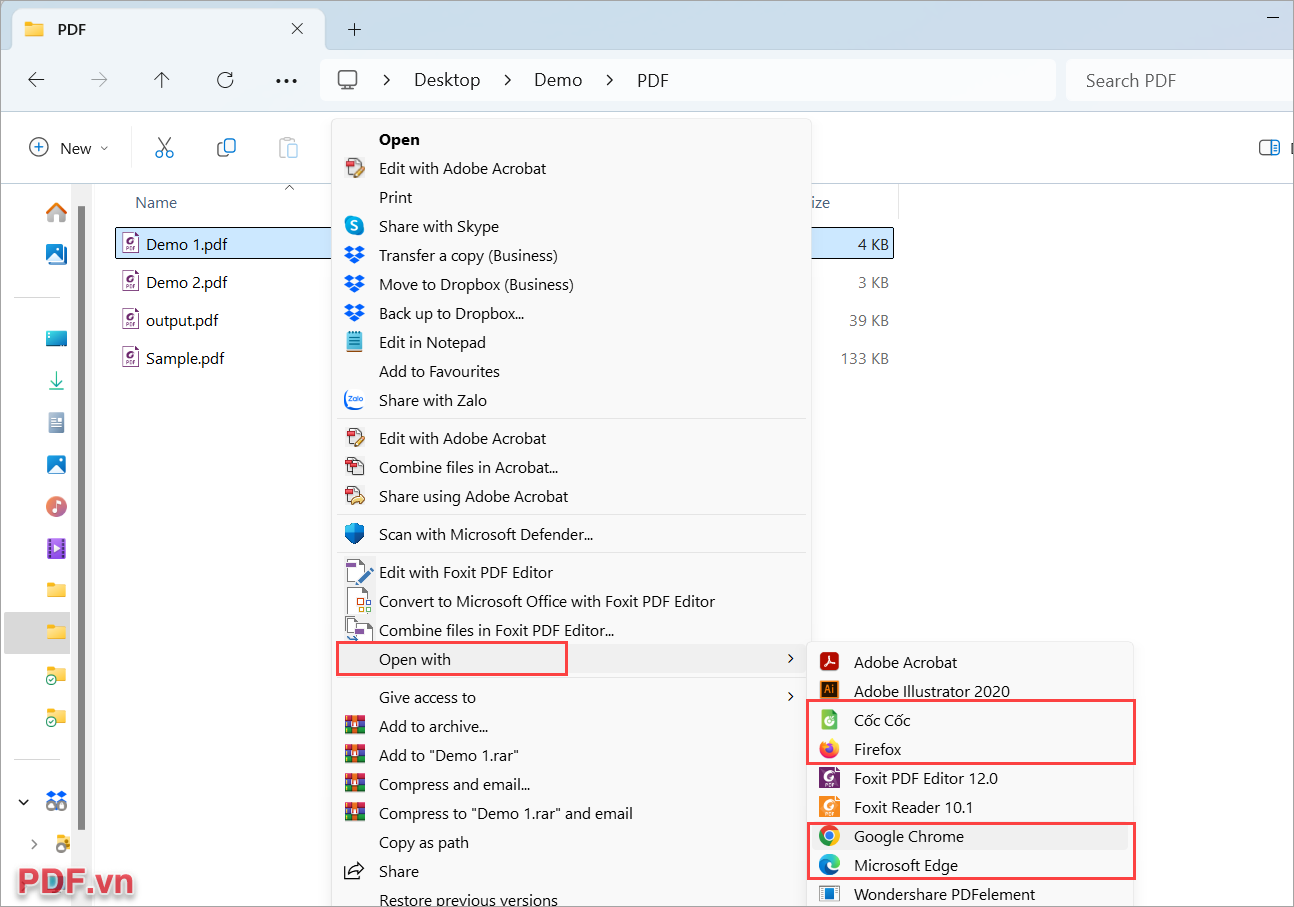
Bước 2: Trong giao diện chính của trình duyệt, bạn chọn biểu tượng Xoay để xoay file PDF bị ngược chữ.
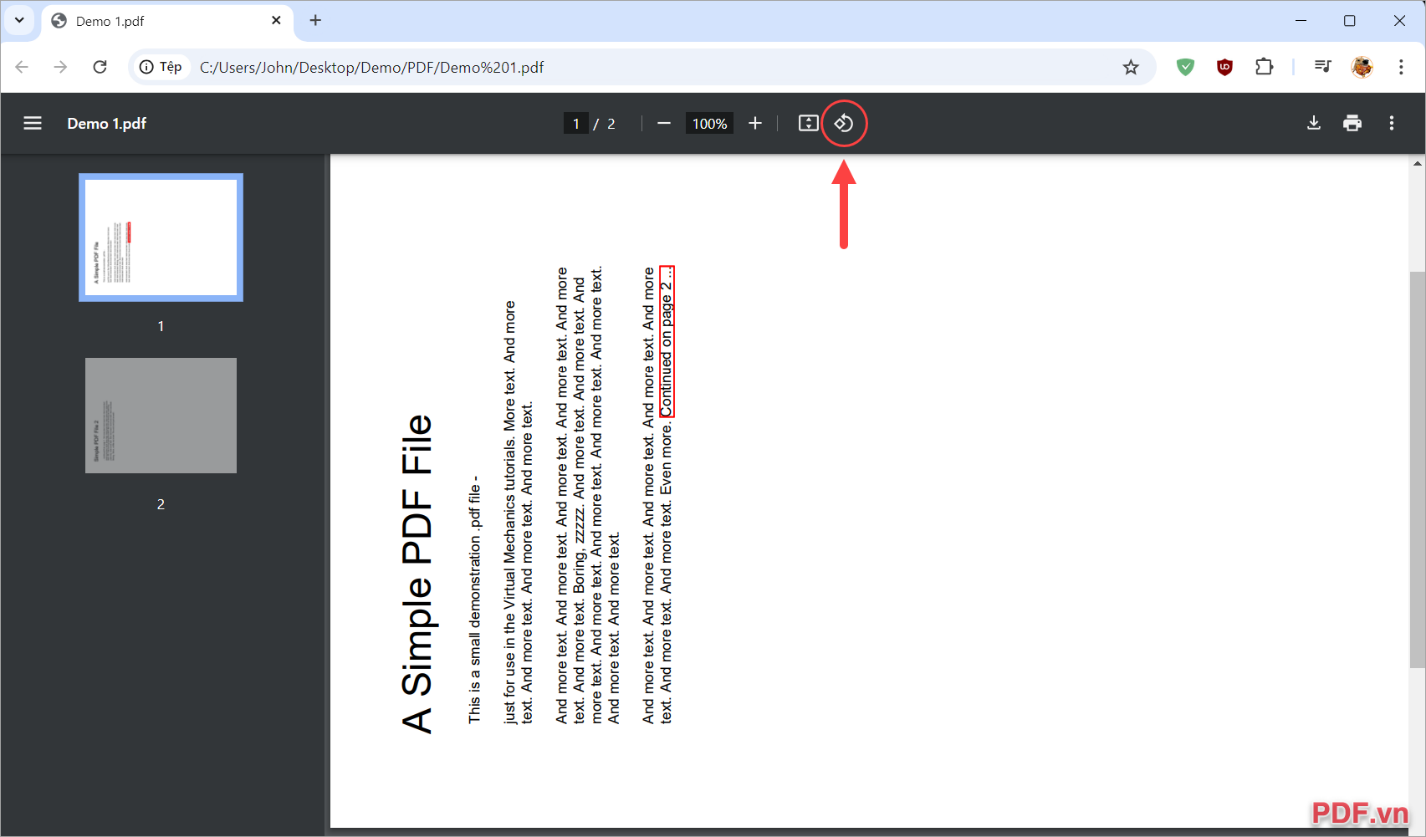
Bước 3: Như vậy, bạn đã dễ dàng chỉnh file PDF bị ngược trên máy tính bằng trình duyệt sẵn có trên máy tính.
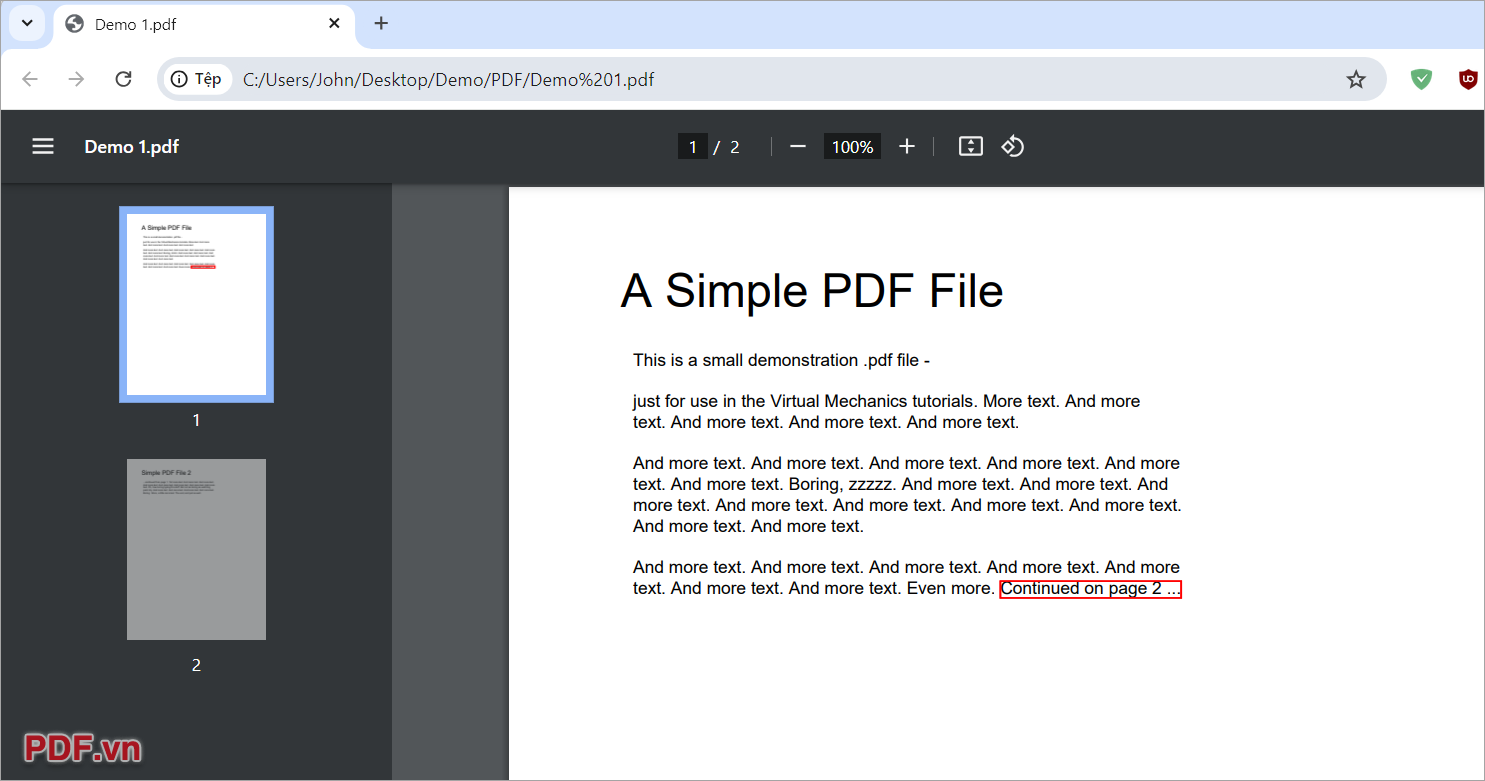
Bước 4: Cuối cùng, bạn chọn Download để tải file PDF đã xoay đúng chiều về máy tính.
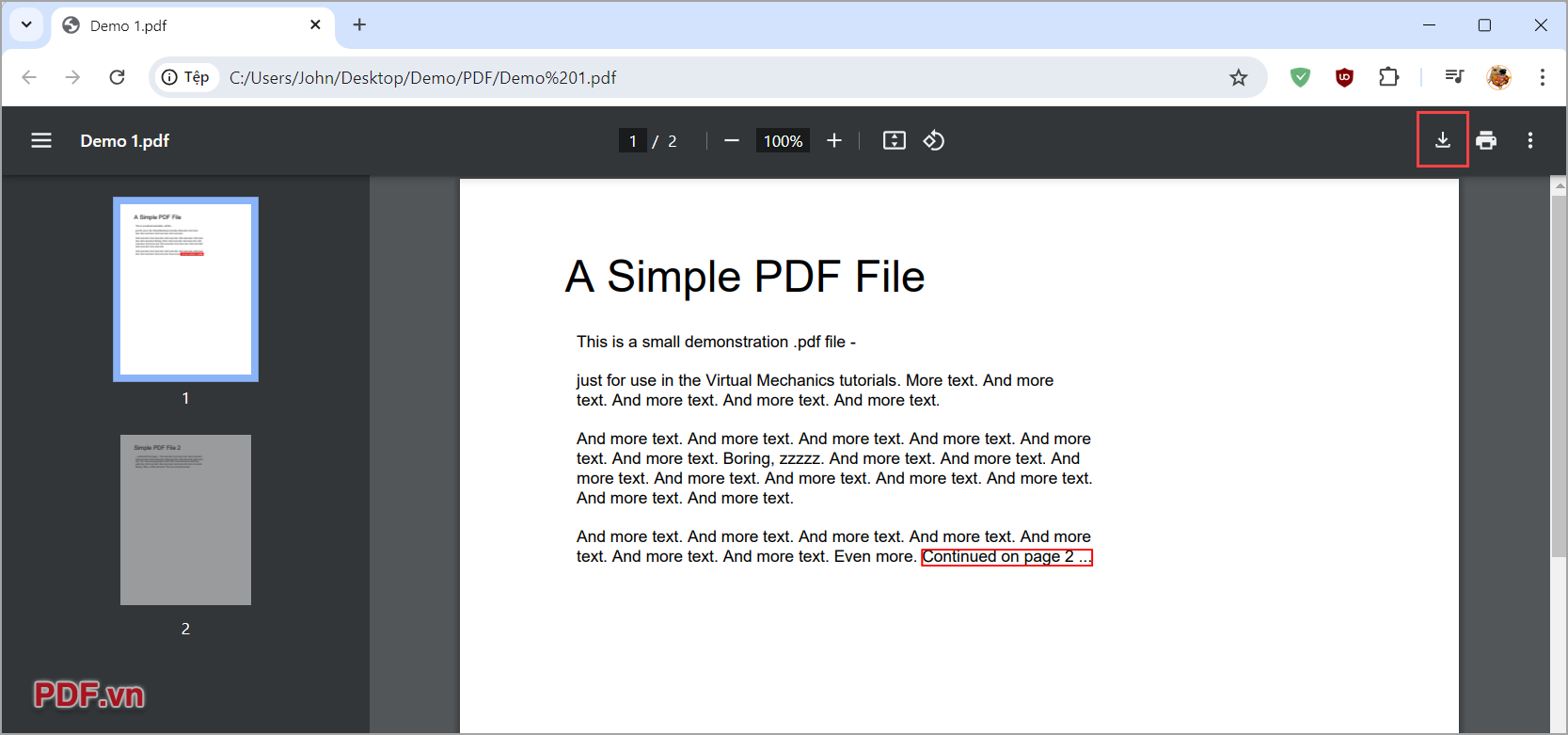
3. Cách chỉnh file PDF bị ngược Online miễn phí
Các công cụ chỉnh sửa file PDF Online hiện đang làm mưa làm gió trên mạng Internet nhờ khả năng chỉnh sửa hiệu quả và chính xác. Các phần mềm hỗ trợ xoay file PDF bị ngược có thể kể đến như: Small PDF, I Love PDF, PDF24Tools, Candy PDF….
Trong bài viết này, PDF.vn sẽ hướng dẫn bạn cách sử dụng SmallPDF để xoay file PDF bị ngược hoàn toàn miễn phí.
Bước 1: Bạn truy cập trang chủ Small PDF, nhấn vào mục Chọn các tệp để thêm file PDF bị ngược trên máy tính.
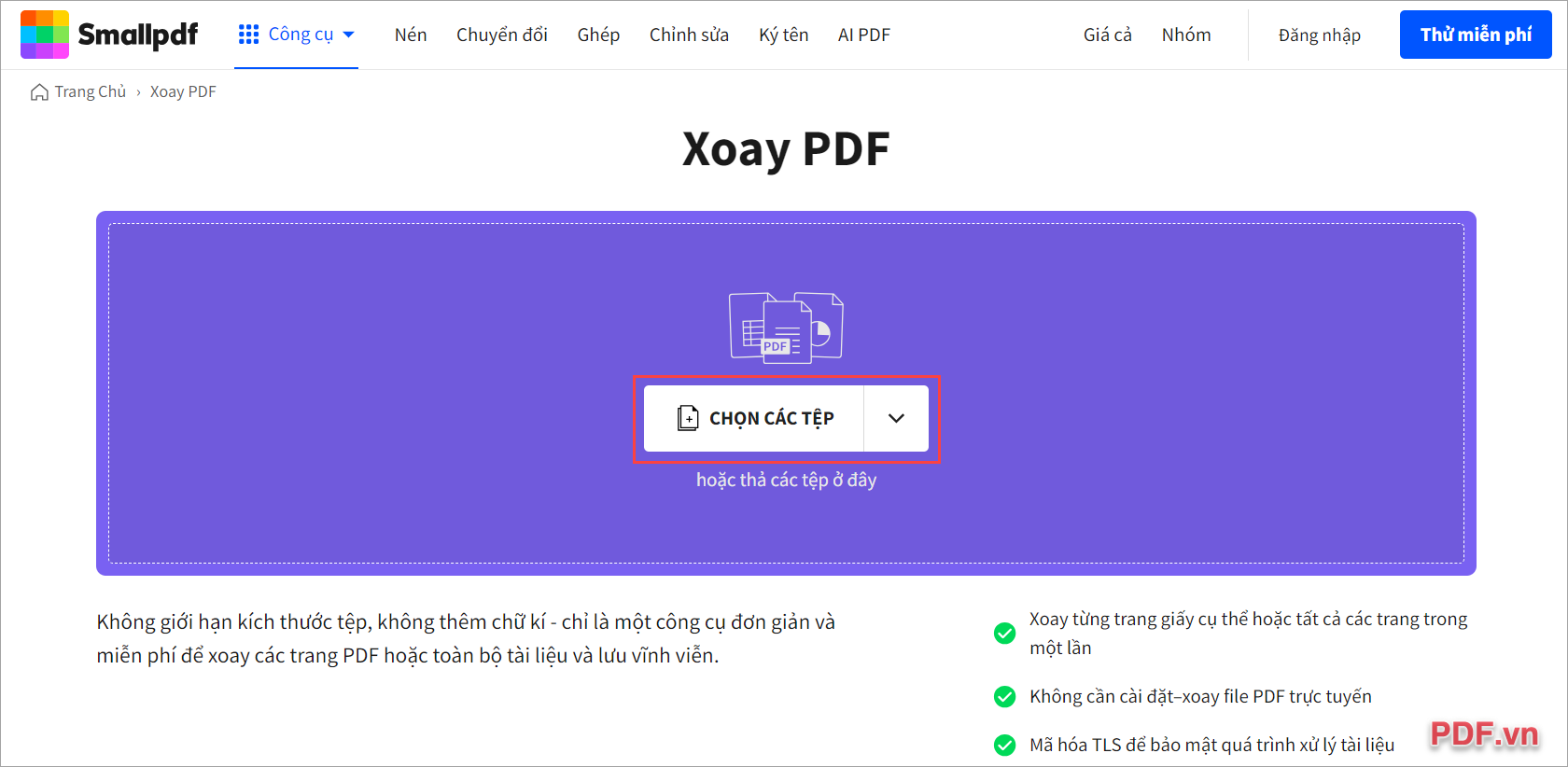
Bước 2: Khi file PDF được thêm, bạn tiến hành chọn biểu tượng xoay để xoay từng trang PDF bị ngược một cách nhanh chóng và đơn giản.
Trong trường hợp bạn muốn xoay tất cả các trang, bạn chọn Trái/ Phải trên thanh công cụ để xoay tất cả các trang có trong file PDF. Khi hoàn tất việc xoay các trang PDF bị ngược, bạn chọn Hoàn thành để tải file PDF sau khi chỉnh bị ngược về máy tính.
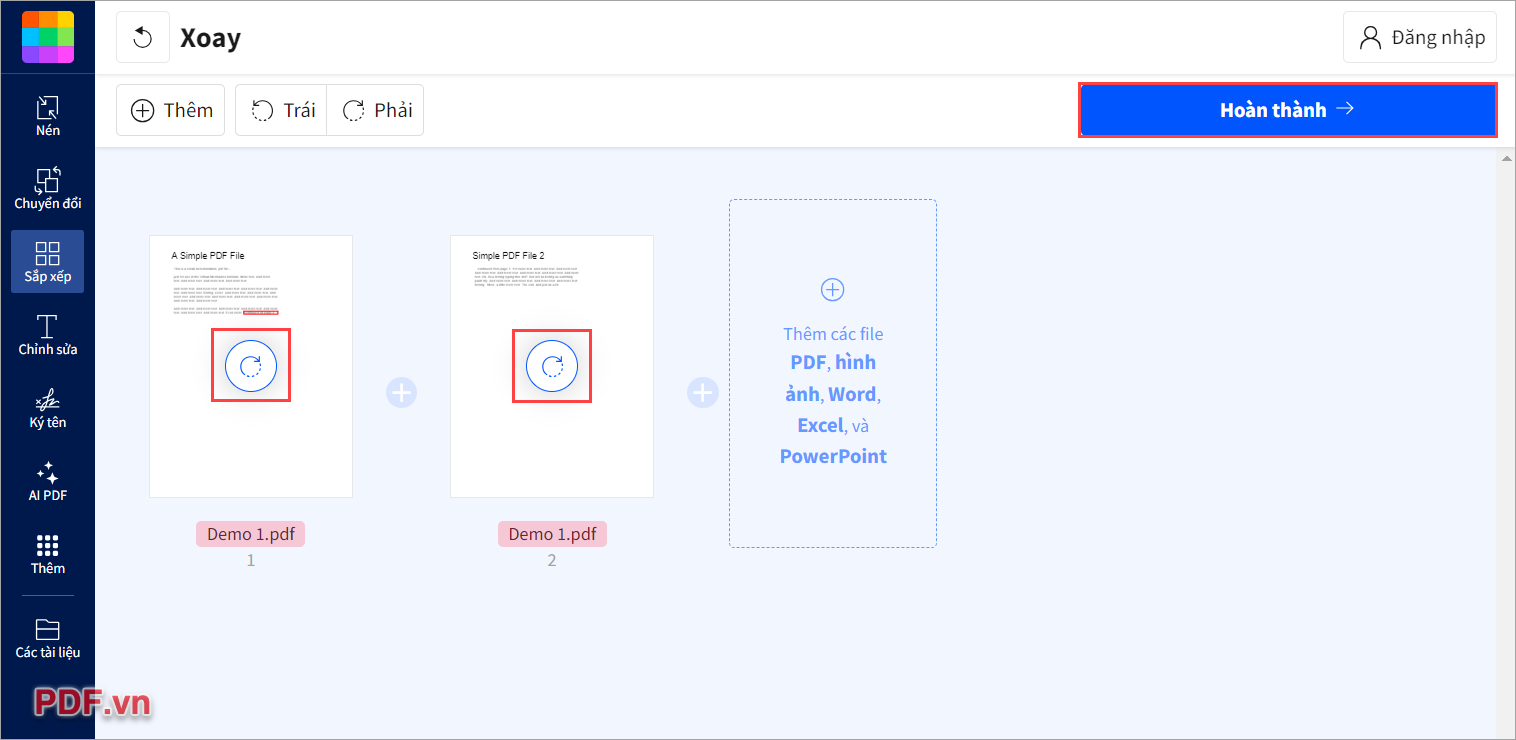
Trong bài viết này, PDF.vn đã chia sẻ với bạn cách chỉnh file PDF bị ngược dễ dàng trên máy tính. Chúc bạn một ngày vui vẻ!

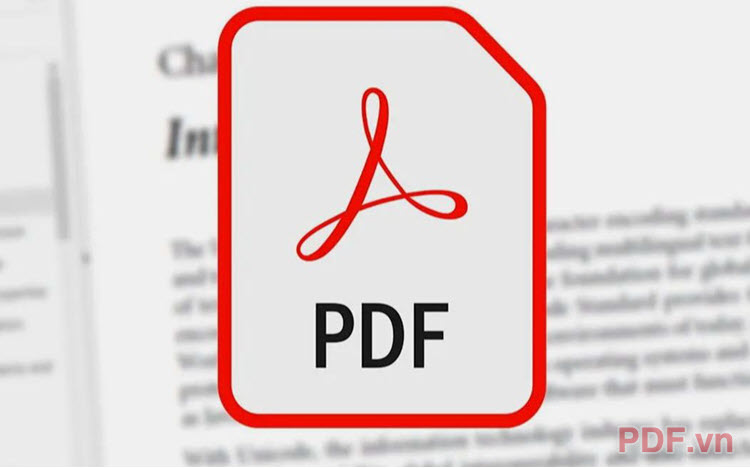
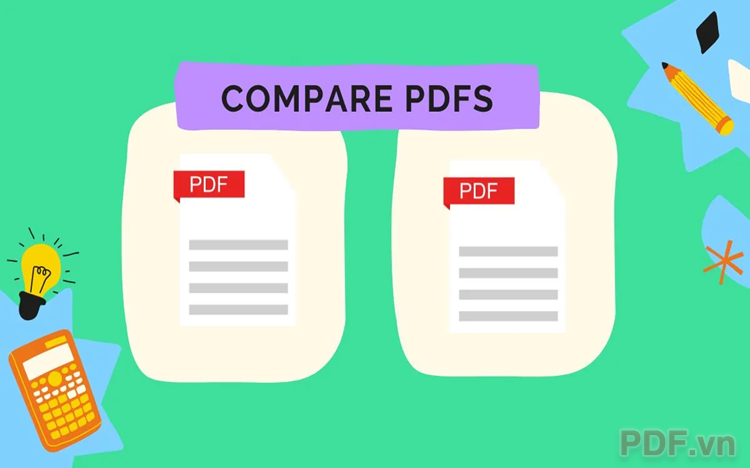
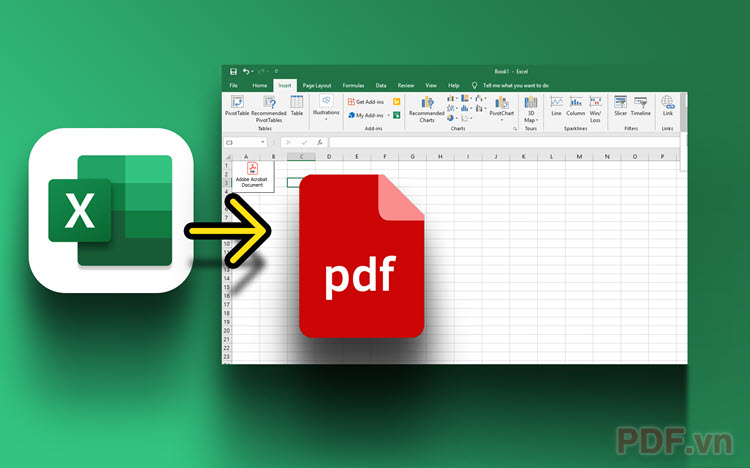
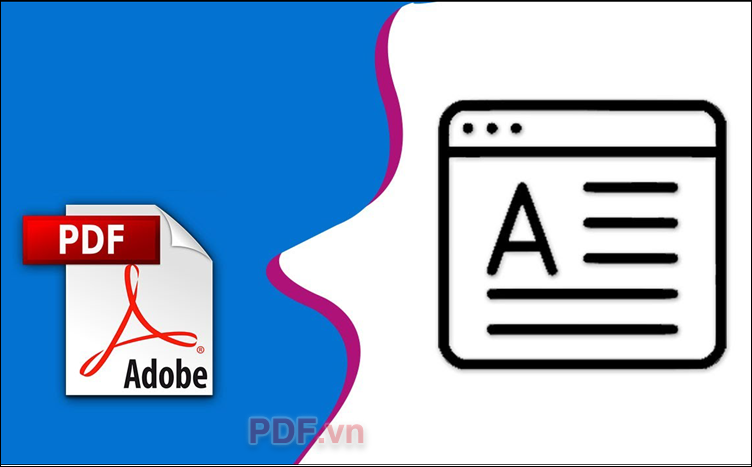

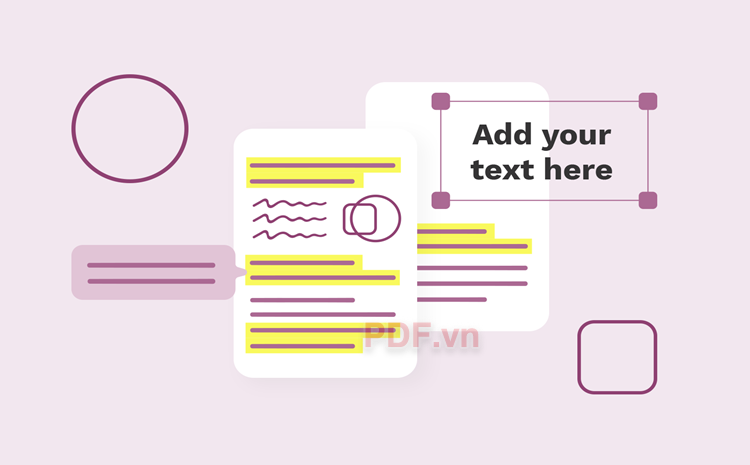



















Viết bình luận